- 미분류
Panopto 5.0의 새로운 기능
Glance의 새로운 것은 무엇입니까
- 승인 된 사용자는 스마트 폰 또는 태블릿에서 Panopto 회의실을 제어 할 수 있습니다.
- Mac 용 Panopto는 이제 다중 카메라 녹화 및 라이브 웹 캐스팅을 지원합니다.
- 이제 웹캐스트 뷰어는 새로운 DVR 서비스를 사용하여 라이브 피드를 일시정지 및 되감을 수 있습니다.
- Windows 용 Panopto에는 최신 UI와 시스템 오디오 녹음 기능이 포함되어 있습니다.
- 자동 레코더는 새로운 권한을 지원하고 유용성 향상을 포함합니다.
- 탐색 및 관리가 더 쉬운 하위 폴더
오늘 우리는 비디오 플랫폼의 중요한 업데이트 인 Panopto 5.0을 발표하게되어 기쁩니다. 이 릴리스에는 최종 사용자와 관리자 모두를위한 플랫폼의 새로운 기능이 포함되어 있습니다. 최종 사용자를 위해 Mac에 라이브 스트리밍 및 멀티 카메라 비디오 캡처, Windows에 새로운 최신 UI 및 시스템 오디오 캡처, 라이브 웹 캐스트에 Tivo와 같은 기능, 모바일에서 비디오 녹화를 제어하는 고유 한 기능을 제공합니다. 장치. 관리자를 위해 자동화 된 레코더를 사용할 수있는 방법을 확장하여 관리자가 아닌 사용자에게 제한적 또는 전체 액세스 권한을 부여합니다.
시작하려면 관리자와 일반 사용자가 Panopto와 상호 작용하는 방식을 변경할 수 있는 새로운 기능인 원격 제어를 살펴보자.
스마트 폰을 Panopto 리모컨으로 전환
점점 더 많은 강의실, 강의실 및 회의실이 "Panopto 룸"으로 장착되고 있습니다. 여기서 하나 이상의 고품질 카메라와 마이크가 Panopto PC 또는 Mac에 연결됩니다. 종종 이러한 Panopto 룸은 원격 녹화 소프트웨어를 사용하여 설정됩니다. 주된 용도는 일반적으로 조직의 Panopto 관리자가 사전에 예약하고 관리하는 공식 프레젠테이션 및 강의입니다.
그러나 이상적으로는 이러한 Panopto 룸의 녹화 및 라이브 스트리밍 기능은 조직 내 모든 사람이 사용할 수 있어야합니다. Panopto 룸에서 갈색 가방 프레젠테이션을 주최하는 관리자는 도움없이 전 세계 동료에게 프레젠테이션을 웹 캐스트 할 수 있어야합니다. 강사는 미리 예약하지 않고도 Panopto 강의실에서 고품질 AV 장비를 사용하여 뒤집힌 교실 비디오를 캡처 할 수 있어야합니다. 직원은 회의를 위해 Panopto 회의실로 걸어 들어가서 그 자리에서 회의를 캡처하기로 결정하고 1 분 이내에 임시 녹화를 시작할 수 있어야합니다.
이것이 우리가 Panopto Remote Control 작업을 시작했을 때 달성하기 위해 설정 한 목표였습니다. 원격 제어는 iOS 및 Android 장치를 Panopto 룸을 미리보고 제어 할 수있는 터치 패널로 전환합니다. Panopto를 사용하는 조직의 모든 사람에게 새로운 녹화 및 웹 캐스팅 기회를 제공합니다. 또한 Panopto 관리자가 조직 전체에 기록 워크 플로를 설정할 수있는 방법을 확장합니다.
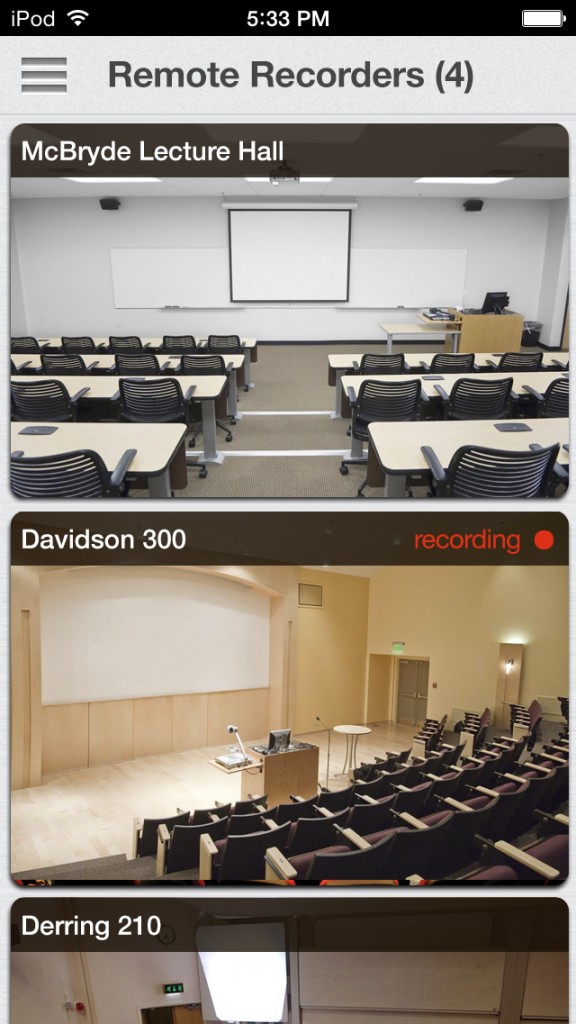
이 시점에서 녹음을 시작하는 것은 빨간색 녹음 버튼을 탭하는 것만 큼 쉽습니다. Panopto는 방에있는 모든 비디오 피드를 녹화하기 시작합니다. 기본적으로 녹음은 1 시간이며 완료되면 가장 최근에 사용한 Panopto 폴더에 자동으로 업로드됩니다.
Panopto에서 녹화 길이 또는 대상 폴더를 변경하려면 옵션 을 누르고 각 드롭 다운 상자에서 시간과 폴더를 선택하면됩니다. 옵션 탭에는 웹 캐스트 확인란도 있습니다. 이것을 탭하면 Panopto가 동시에 비디오를 녹화하고 라이브 스트리밍하도록 설정됩니다.
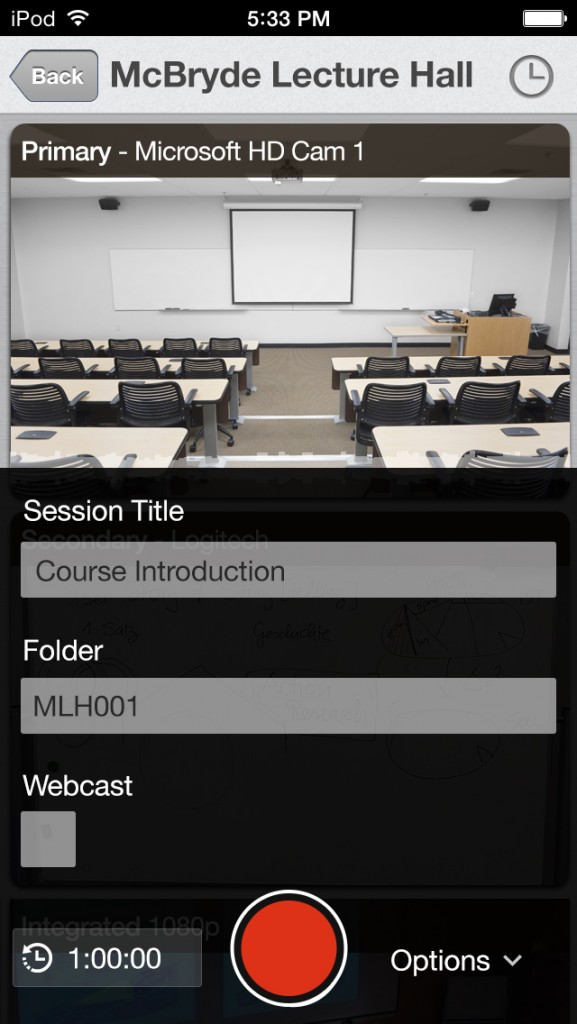
관리자를 위해 Remote Control은 자동화 된 레코더에 권한을 부여하는 새로운 방법을 도입합니다. 특히 관리자는 이제 관리자가 아닌 Panopto 사용자에게 두 가지 수준의 액세스 권한을 부여 할 수 있습니다.
- 비관리자가 임시 세션을 기록하고 새 세션을 스케줄할 수 있는 레코드 전용 액세스 및
- 관리자가 아닌 사용자가 임시 세션을 녹화하고, 새 세션을 예약하고, 자동화 된 레코더에서 설정 및 비디오 소스를 구성 할 수있는 전체 관리자 액세스 권한입니다.
이러한 새로운 권한은 관리자가 개별 사용자 또는 그룹에 부여하며 개별 자동 레코더에 적용됩니다.
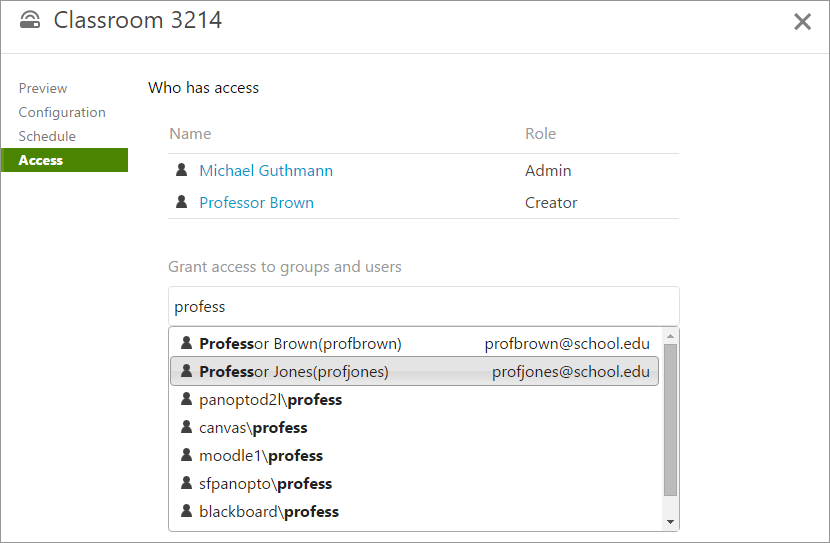
실시간 멀티카메라 웹캐스팅용의 가장 쉬운 소프트웨어는 맥 OS
라이브 스트리밍 비디오 프레젠테이션, 강의 및 기업 이벤트는 전통적으로 AV 전문가의 도움이 필요한 다단계 프로세스였습니다. 라이브 웹 캐스트를 설정하려면 비트 전송률, 프레임 속도, 해상도 및 스트리밍 프로토콜에 대한 인코더 설정을 이해해야했습니다. 그런 다음 인코더를 연결하고 웹 서버와 함께 작동하도록 구성해야합니다. 웹 캐스트 중에 라이브 스트림을 시작하고 Q & A를 관리하려면 최소 한 명 이상의 추가 인원이 필요했습니다. 그리고 웹 캐스트가 끝나면 녹화 된 프레젠테이션을 편집하고 다시 인코딩 한 다음 다른 사람이 액세스 할 수있는 콘텐츠 관리 시스템에 수동으로 업로드해야합니다.
Panopto에서는 모든 수동 단계와 AV 전문 지식이 필요없는 라이브 스트리밍에 대해 다른 접근 방식을 취했습니다. 스트리밍 할 비디오 소스 (웹캠, 화면 콘텐츠, 문서 카메라 등)를 선택하고 녹화, 프레젠테이션을 클릭 한 다음 중지를 클릭하기 만하면됩니다. Panopto는 다른 모든 것을 자동으로 처리합니다.
Panopto 5.0을 통해이 라이브 스트리밍 기능을 Mac에 도입하게되어 기쁩니다. 다음은 Mac OS 용 Panopto 5.0의 스크린 샷입니다.
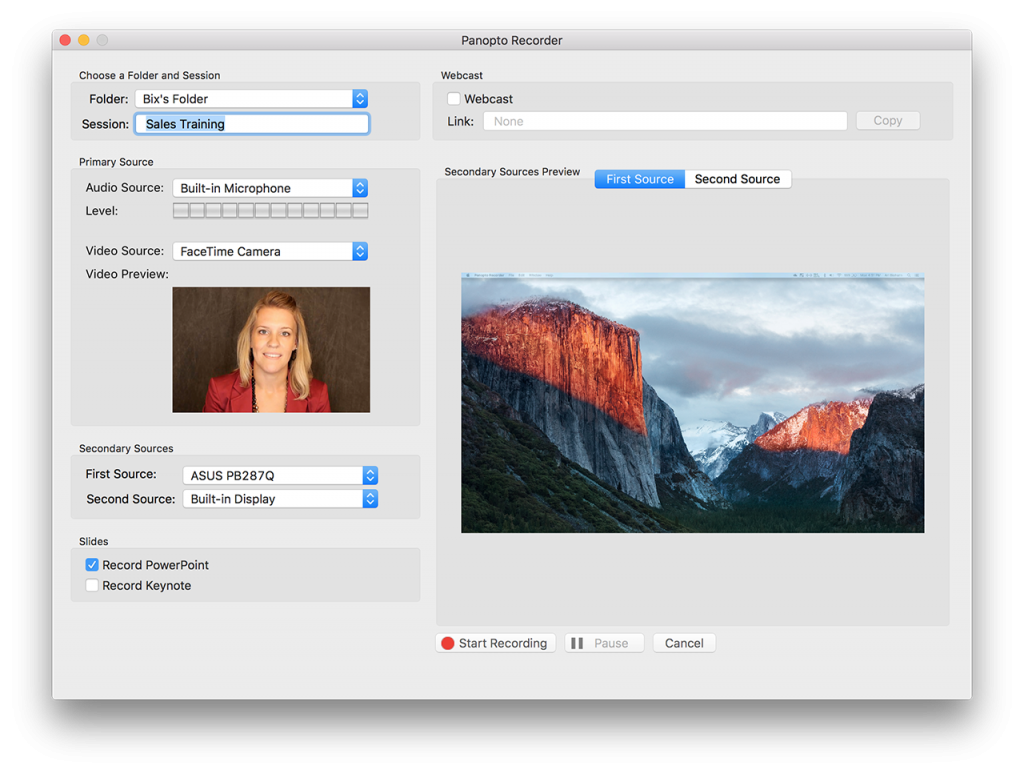
이미 Windows 용 Panopto를 사용하고있는 경우이 Panopto 릴리스는 Mac에서 즉시 익숙해 질 것입니다. 사용자 인터페이스는 두 플랫폼에서 비슷하게 배치되며 컨트롤 이름과 동작도 일관됩니다.
Mac에서 라이브 스트림을 시작하려면 비디오 및 오디오 소스를 선택한 후 웹 캐스트 확인란을 클릭 한 다음 녹화 를 클릭하면됩니다.
Panopto 5.0에서는 단일 Mac 에서 최대 3개의 비디오 피드를 웹캐스트할 수 있습니다. 일반적으로 이는 다음과 같습니다.
- 발표자의 비디오 피드
- 화면 내용
- 문서 카메라와 같은 추가 장치 1 개
물론 Panopto의 고유 한 분산 웹 캐스팅 기능을 사용하여 여러 Mac (또는 Mac과 PC의 조합)을 결합하여 더 많은 비디오 피드가있는 웹 캐스트를 만들 수도 있습니다. 향후 블로그 게시물에서 더 자세히 다룰 것입니다.
모든 웹 캐스트는 HLS (HTTP Live Streaming) 프로토콜을 사용하여 제공되며 적응 형 비트 레이트 스트리밍을 지원합니다. HLS와 적응 형 비트 레이트의 조합은 웹 캐스트를
- 추가 포트를 열 필요 없이 방화벽을 통과할 수 있습니다.
- 기존 WAN 최적화 및 웹 캐싱 기술과 함께 작동
- 비디오에 사용되는 대역폭의 양을 최소화합니다.
- 뷰어에 대한 버퍼링 최소화
라이브 DVR은 웹 캐스트에 일시 중지 및 되감기를 제공합니다.
라이브 웹 캐스트에 늦었다면 전통적으로 놓친 내용을 따라 잡을 수있는 두 가지 옵션이 있습니다.
- 보고있는 다른 사람에게 인스턴트 메시지를 보내거나 문자를 보내고 놓친 내용을 묻습니다.
- 웹 캐스트가 요청시 제공 될 때까지 기다립니다.
둘 다 훌륭한 옵션이 아닙니다. 옵션 1에서는 동료를 방해하고 간단한 요약 만 표시합니다. 옵션 2는 웹 캐스트를 사후 제작하고 주문형보기를 위해 게시하는 데 며칠 또는 몇 주가 걸리는 경우가 많기 때문에 거의 실현되지 않습니다.
더 나은 옵션은 라이브 DVR입니다.이 기술은 2000 년대 초에 TiVo가 대중화했으며 현재 케이블 및 위성 TV 시청 경험의 일부가되었습니다.
DVR을 사용하면 시청하는 동안 라이브 비디오 피드를 일시 중지하고 되 감을 수 있습니다. Panopto 5.0에서는 모든 웹 캐스트에서 즉시 작동하는 DVR 서비스를 도입했습니다.
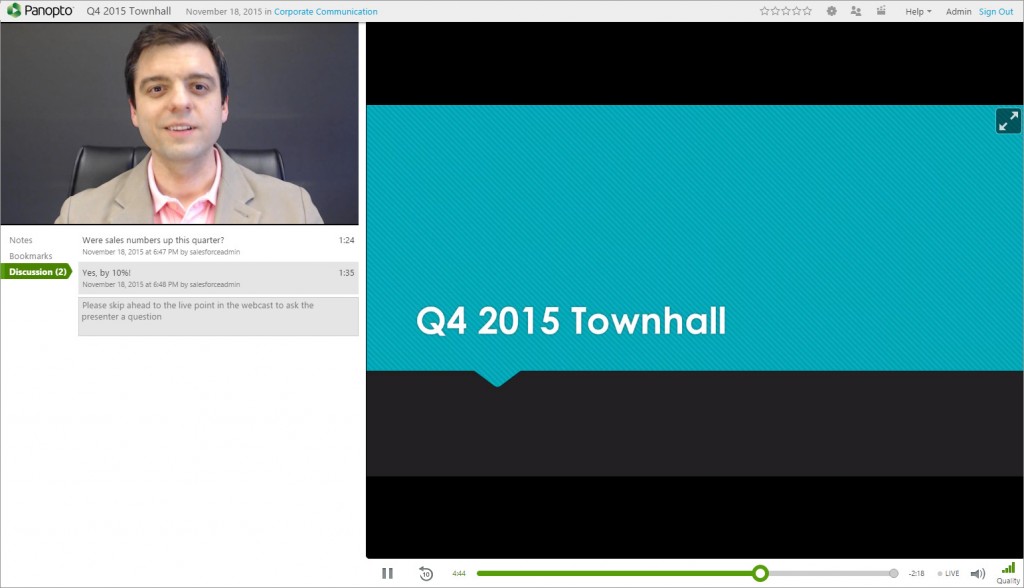
물론 전체 라이브 이벤트를 놓치는 경우도 있습니다. 이러한 상황에서 Panopto 5.0은 라이브 이벤트에 빠른 경로 인코딩 을 제공합니다. 빠른 경로를 사용하면 실시간 이벤트가 여러 비트 전송률로 인코딩되고 기록되며 Panopto 서버에 즉시 업로드됩니다. 그 결과, 웹 캐스트는 종종 주문형 분보다는 전통적 콘텐츠 관리 시스템 매뉴얼 제작 후, 인코딩 및 업로드에 대한 걸렸다 일 또는 몇 주에 볼 수 있도록 게시 할 수 있습니다.
Windows 사용자를위한 최신 UI, 시스템 오디오 캡처 및 다중 비트 전송률 웹 캐스트
Windows 사용자에게 Panopto 5.0에서 가장 눈에 띄는 업데이트는 스킨이 변경된 UI입니다. 이전에 경 사진 컨트롤을 평평하게 만들고 탭에보다 미니멀 한 접근 방식을 취했으며 이전에 균일하게 구체적인 색상을 자랑하던 디자인에 약간의 색상과 대비를 추가했습니다. 그 결과 녹화 및 라이브 스트리밍을위한보다 깔끔하고 현대적인 사용자 경험이 제공됩니다.
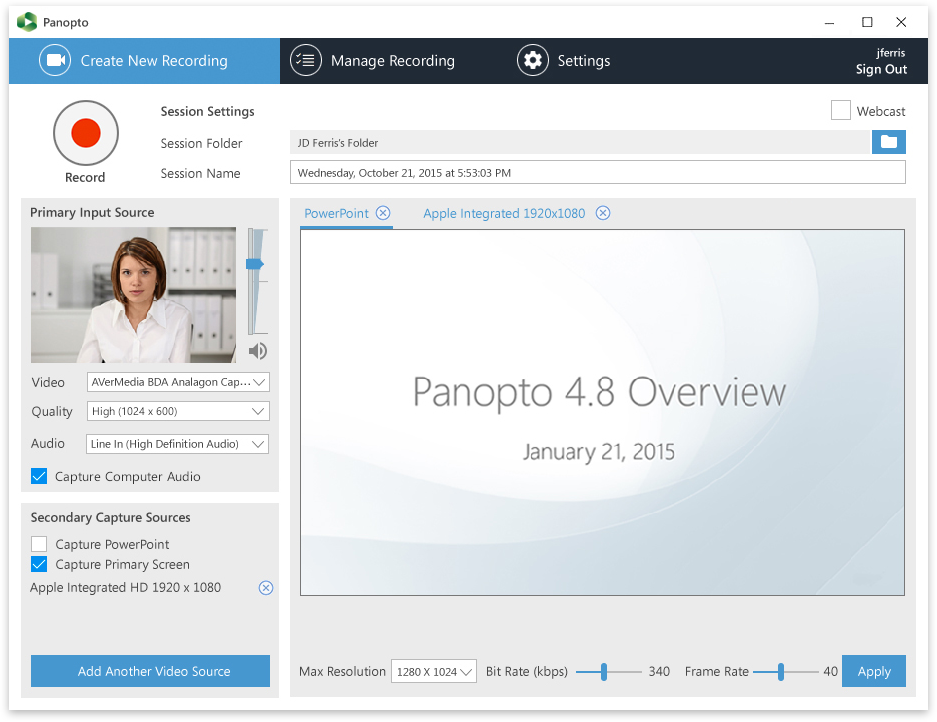
둘째, Windows 데스크톱 또는 노트북에서 라이브 스트림이 생성되는 방식을 업데이트했습니다. 과거에는 웹 캐스트가 기본적으로 단일 비트 전송률을 사용하여 제작되었습니다. 이제 모든 웹 캐스트는 여러 비트 전송률을 사용하여 제작됩니다. 결과적으로 사용 가능한 대역폭에 맞게 조정 된 라이브 시청 경험을 얻을 수 있습니다. 연결 속도가 빠를수록 재생 품질이 높아지고 연결 속도가 느리면 즉시 낮은 비트 전송률로 정상적으로 저하됩니다. 당신을 위해 무엇입니까? 더 빠른 시작 시간, 라이브 DVR 서비스 사용시 더 빠른 검색, 가장 중요한 것은 재생 중 버퍼링 감소입니다.
자동화된 레코딩에 대한 개선된 미리보기
Panopto의 자동 레코더의 장점 중 하나는 녹화 전과 녹화 중에 비디오 피드를 미리 볼 수 있다는 것입니다. 모든 네트워크의 브라우저에서 Panopto에 로그인하고 기본 비디오 피드의 스냅 샷을보고 오디오가 캡처되고 있는지 확인할 수 있습니다.
이전 릴리스에서는 미리보기가 기본 비디오 피드 (일반적으로 발표자의 피드)로 제한되었습니다. Panopto 5.0에서는 모든 비 스크린 비디오 피드의 미리보기를 제공하도록 자동화 된 레코더를 업데이트했습니다. 즉, 강의실에 두 대의 비디오 카메라와 한 대의 문서 카메라를 설치 한 경우 Panopto 포털에서 세 대의 비디오 피드를 모두 미리 볼 수 있습니다.
단순화 된 액세스 및 하위 폴더 관리
마지막으로 Panopto 5.0에서 더 쉽게 액세스하고 하위 폴더를 만들 수 있습니다. 특히 Panopto에서 비디오 목록을 볼 때 해당 목록 바로 위에 현재 사용 가능한 하위 폴더도 표시됩니다. 하위 폴더 목록에서 폴더 추가 아이콘을 클릭하여 새 하위 폴더를 추가 할 수도 있습니다.
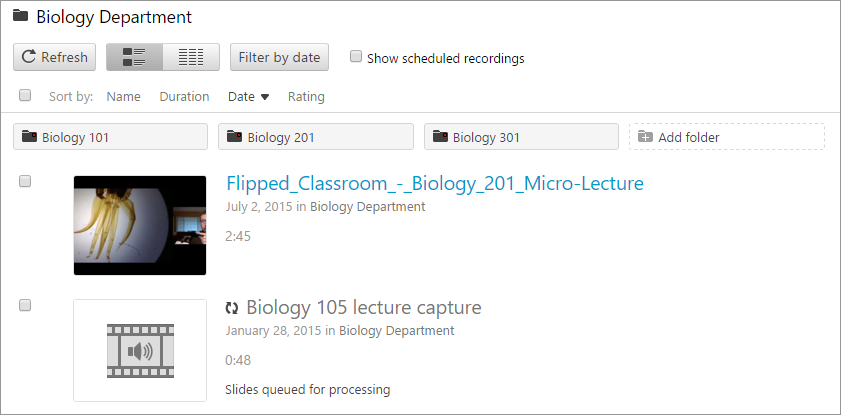
Panopto 5.0오늘 가져오기
Panopto 5.0의 새로운 기능에 대해 자세히 알아 보거나 당사의 비디오 플랫폼이 조직에서 비디오를보다 효율적으로 캡처, 관리 및 검색하는 데 어떻게 도움이되는지 알아 보려면 당사 팀에 연락하여 소프트웨어 무료 평가판 을 요청하십시오.




